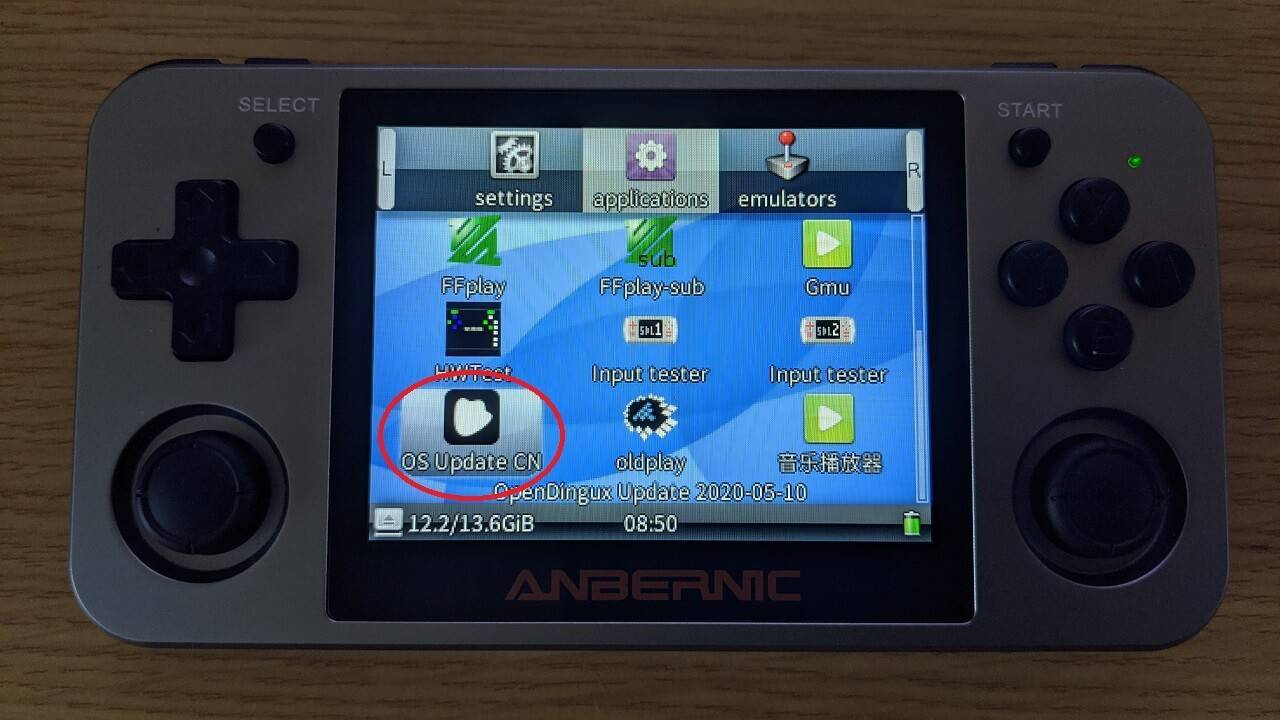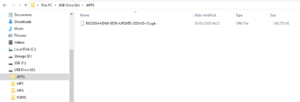L’RG350 e l’RG350M possono essere aggiornati senza dover rimuovere la scheda Micro SD e scrivere i file immagine su di essa.
Firmware appropriato
NOTA IMPORTANTE: Questo aggiornamento del firmware deve essere installato solo sul firmware originale. Se avete installato un altro firmware personalizzato, non installate questo aggiornamento!
Per prima cosa è necessario scaricare il firmware appropriato per il dispositivo:
RG350 (Custodia in plastica) – Scarica da
qui
.
RG350M (custodia in lega metallica) – Scarica da
qui
.
I due firmware Beta v1.1 di cui sopra sono datati 10 maggio 2020 e includono il supporto per l’uscita HDMI. Si noti che si tratta di una versione beta e non è supportata da noi. L’uso è a proprio rischio e pericolo. I file possono essere estratti con
7zip
.
Preparazione del firmware
Copiamo il firmware sulla seconda scheda Micro SD. Se si dispone di un lettore di schede sul PC, è possibile collegarlo a quello, oppure se si desidera trasferire tramite cavo USB sull’RG350M, seguire la nostra guida generale
qui
.
Estrarre il file .OPK contenuto nel download sul PC e copiarlo nella cartella APPS della scheda Micro SD. Se la cartella non è presente, crearla altrimenti l’aggiornamento non verrà riconosciuto.
A questo punto è possibile espellere in modo sicuro la scheda e reinserirla nel dispositivo.
Installazione dell’aggiornamento
NOTA: prima di eseguire l’aggiornamento, assicurarsi che il dispositivo sia completamente carico.
Dopo aver reinserito la scheda Micro SD nel dispositivo, è possibile accenderlo. Dopo l’avvio, passare al menu Applicazioni toccando i pulsanti di spalla L o R. Scorrere le icone fino a visualizzare il file di aggiornamento, che dovrebbe essere denominato OS Update o simile.
Aprite questa applicazione con il tasto A.
Verificare che sia stato installato l’aggiornamento corretto per il dispositivo, spostarsi su Update e premere il pulsante START per avviare l’aggiornamento del firmware.
A questo punto il processo di aggiornamento avrà inizio. L’operazione si svolge in più fasi e richiede alcuni minuti. NON spegnere mai il dispositivo e non rimuovere la scheda Micro SD. Le due immagini seguenti mostrano l’inizio e la fine della procedura.
Una volta completato l’aggiornamento, verranno visualizzate le seguenti informazioni. Premere il pulsante START per continuare.
A questo punto il dispositivo si riavvia e torna al menu principale ed è pronto per l’uso.
È possibile attivare l’uscita HDMI (beta) caricando l’applicazione delle impostazioni di Gmenu2x che si trova in Impostazioni.
Scorrere il menu fino all’opzione HDMI e premere Sinistra o Destra sul D-Pad per attivare/disattivare l’uscita HDMI. Premere START per confermare la scelta.